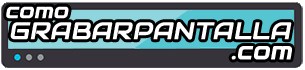En cuanto a programas o software para capturar la pantalla del PC, disponemos de muchas opciones y sobre todo gratuitas. Sin duda que una de las mejores opciones para recopilar todo aquello que hacemos en nuestro computador Windows pasa por tener un periférico o capturadora externa de vídeo. Hay muchas opciones en el mercado y de distintos precios, pero si no queremos gastarnos dinero o simplemente preferimos la comodidad de tener instalado en nuestro ordenador un programa que haga las mismas funciones, podemos adquirir nuestro software y grabaremos todo aquellos que hacemos con nuestro ordenador de forma cómoda, sencilla y sin cables o aparatos incómodos de por medio.
¿Se puede grabar la pantalla de Windows con Sony Vegas?
Realmente este programa es un editor de vídeos que nos permitirá realizar ediciones de toda clase y con unos acabados y calidad espectaculares. Ya sea la versión Sony Vegas 8, 9, 10, 11, PRO, lo que podemos hacer es capturar instantáneas de vídeos que hayamos grabado con nuestro móvil o smartphone, con una cámara o que lo hayamos descargado de cualquier sitio. Además de capturar esa instantánea de cualquier parte del vídeo, podremos editarlo de tal manera que incluyamos esa captura de pantalla en el mismo o en otro vídeo para darle los efectos deseados. Muchos YouTuber’s utilizan Sony Vegas. Cuando vemos textos que aparecen en un vídeo, imágenes, saltos de pantalla o grabaciones de otros vídeos en el que estamos viendo, es muy probable que hayan utilizado este programa para ello.
Pasos a seguir para capturar una instantánea con Sony Vegas en Windows
A continuación te contamos paso a paso como se puede capturar una instantánea de un vídeo que estemos editando con Sony Vegas:
[the_ad_placement id=»texto-shortcode»]
-
Lo primero es que debemos tener abierto el archivo de vídeo en nuestro software. Para abrir el vídeo y comenzar a editar, en la esquina superior izquierda pulsaremos el apartado “Archivo” y en el desplegable sobre “Archivo nuevo” o “Añadir archivo”
-
Buscaremos en el directorio de nuestro computador Windows el vídeo que queremos editar y lo seleccionaremos
-
Una vez cargado el vídeo veremos que en la parte baja de la pantalla nos aparece el vídeo desglosado en todos los fotogramas de los que dispone. Simplemente tenemos que desplazar con el ratón hasta la imagen que queramos capturar
-
Una vez que hayamos encontrado la imagen perfecta del vídeo, en la barra de herramientas de la parte superior de Sony Vegas encontraremos un icono de un disquete (el típico icono que sirve para guardar nuestro trabajo)
-
Se nos va a abrir un desplegable y nosotros simplemente pulsaremos “guardar instantánea” y lo guardaremos en el destino que queramos de nuestro pc Windows
Utilidad de las capturas instantáneas con Sony Vegas
Hay muchas formas de aprovechar las instantáneas grabadas con Sony Vegas, ya sea para editar un vídeo con buena calidad, o para montar la imagen capturada sobre el mismo u otro vídeo. Aunque todo ello requiere tener algo de conocimiento extra, simplemente con ir probando las distintas opciones que ofrece Sony Vegas para capturar las imágenes de nuestros vídeos o para editarlos, sabremos cómo utilizarlo sin necesidad indagas por la red en busca de tutoriales.
En cualquier caso, si lo que queremos es capturar o grabar la pantalla de nuestro ordenador, tenemos a disposición otros programas gratuitos que cumplen esta función de manera rápida, sencilla y sin lag ni retrocesos, además de no utilizar muchos recursos de nuestro PC. Tanto si queremos grabar la pantalla de un Windows o MAC, si es para Android o Iphone o cualquier otro dispositivo.
Puedes descargar SonyVegas en el siguiente enlace:
[the_ad_placement id=»texto-shortcode»]